Az alábbi mezőtípusokat használjuk a programban, melyekbe kattintva aktiválhatjuk a tartalmukat:
•Rövid szöveges mező (Text): egy soros mező, rövidebb szövegeket írhatunk bele.

•Hosszú szöveges mező (Textbox): több soros mező, általában megjegyzések beírására szolgál. Új sort SHIFT+ENTER leütéssel kezdhetünk.

•Szám mező: csak számokat írhatunk bele, akár több tizedesjegyig. Egyes esetekben a számológép funkció is használható itt.
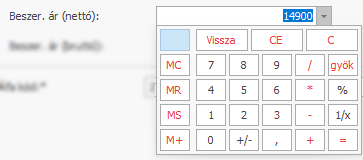
•Dátum mező: a magyar dátumformátumnak (ÉÉÉÉ.HH.NN.) megfelelően írhatunk be érvényes naptári napot, vagy a lefelé mutató nyílra kattintva választhatunk egyet a megjelenő naptárból.
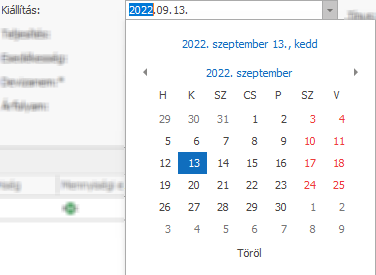
A naptár felső részén lévő dátumra kattintva az aktuális dátumra ugrik a kijelölés, az alatta lévő év és hónapot választva átválthatunk éves illetve évtizedes nézetre. A naptár csak a pontos dátumra, vagy a lenyitó nyílra kattintva zárul be.
•Listás mező: lehet szöveges vagy szám típusú, illetve Szűrő mező. A jobb szélén lenyitható nyíl látható, amelyre kattintva egy kis méretű Listás áttekintőt nyithatunk le, mely szűrhető, rendezhető, testre szabható.
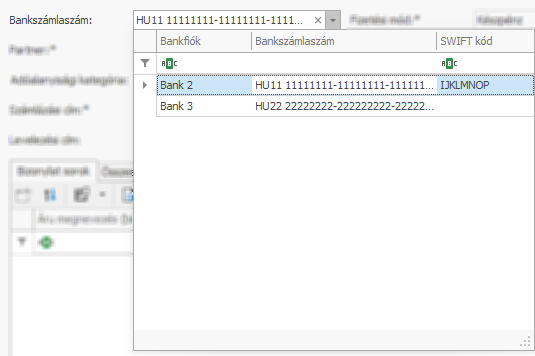
•Szűrő mező: általában a listás áttekintők esetében találkozhatunk ezzel a típussal. A beírt szöveg, illetve a mező elején lévő feltétel megadása után, egy ENTER-t ütve kaphatunk adatokat.
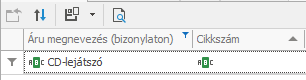
Mezővezérlők
Többféle mezővezérlővel találkozhatunk a munkánk során, melyek a mezők végén helyezkednek el, és bal egérgombbal kattinthatók:
•Lefelé mutató kis nyíl: általában választólistát nyit le, de számok esetében számológép is megjelenhet.

•Fel-le mutató nyilak: általában számok esetében látható, a fel nyíllal növelhetjük az értéket, a lefelé nyíllal csökkenthetjük.

•Három pontos gomb: új ablakot nyit meg.

•Szerkesztő gomb: kis ceruzát ábrázol, a már kiválasztott adat szerkeszthető vele (pl. partnerek esetén a partner tulajdonságait).

•Törlés/X gomb: törli a mező tartalmát. Általában a mezőbe való kattintás után jelenik meg, a legtöbbször piros színű.

•Nagyító gomb: keresést indíthatunk az ikonra kattintva.
•Szöveges gomb: a mezőbe beírt értéket küldhetjük el a program számára feldolgozásra (például Keresés esetén)
